在 Excel 中,當數據量較大時,我們可能需要將數據按照一定的函數進行批量拆分,以方便數據的處理和管理。 比如包含了上百甚至上千行的 Excel 文件,我們可以將其分為每 50 行一組,對其數據進行批量拆分,便於分析及查找數據。 本文將介紹如何簡單、快速地將 Excel 中的數據按照指定行數(每2行/每50行等)批量拆分成多個表格。
在日常的工作中,我們經常需要處理大量的數據,而這些數據往往會以 Excel 的形式進行存儲和管理。 當 Excel 中數據量較大的時候,在某些情況下我們則需要將數據按照一定的行數進行批量拆分。 例如現在有一份包含1000行數據的 Excel 文件,您需要對其中的數據內容進行核對,這無疑是個工作量較大的任務,這個時候您可以將這些數據按照每100行為一組進行批量拆分,規劃好時間對這些小任務進行處理,不僅能夠提高工作效率,而且可以避免萬一數據出錯就得修改整個文件的風險。
為了更加高效的進行批量處理,我們可以選擇使用「我的ABC軟體工具箱」。 它可以在批量拆分前進行自定義設置,包括拆分方式、指定數量等,自動化按照您的需求將 Excel 中的數據按照指定行數(每2行/每50行等)批量拆分成多個表格,操作簡單,效率高。 接下來就跟著我一起看看它到底是怎樣實現將 excel 中的數據按照指定行數(每2行/每50行等)批量拆分成多個表格的吧。
進入軟件主頁之後,點擊「合併拆分」-「Excel」-「 Excel 拆分成多個文件」。
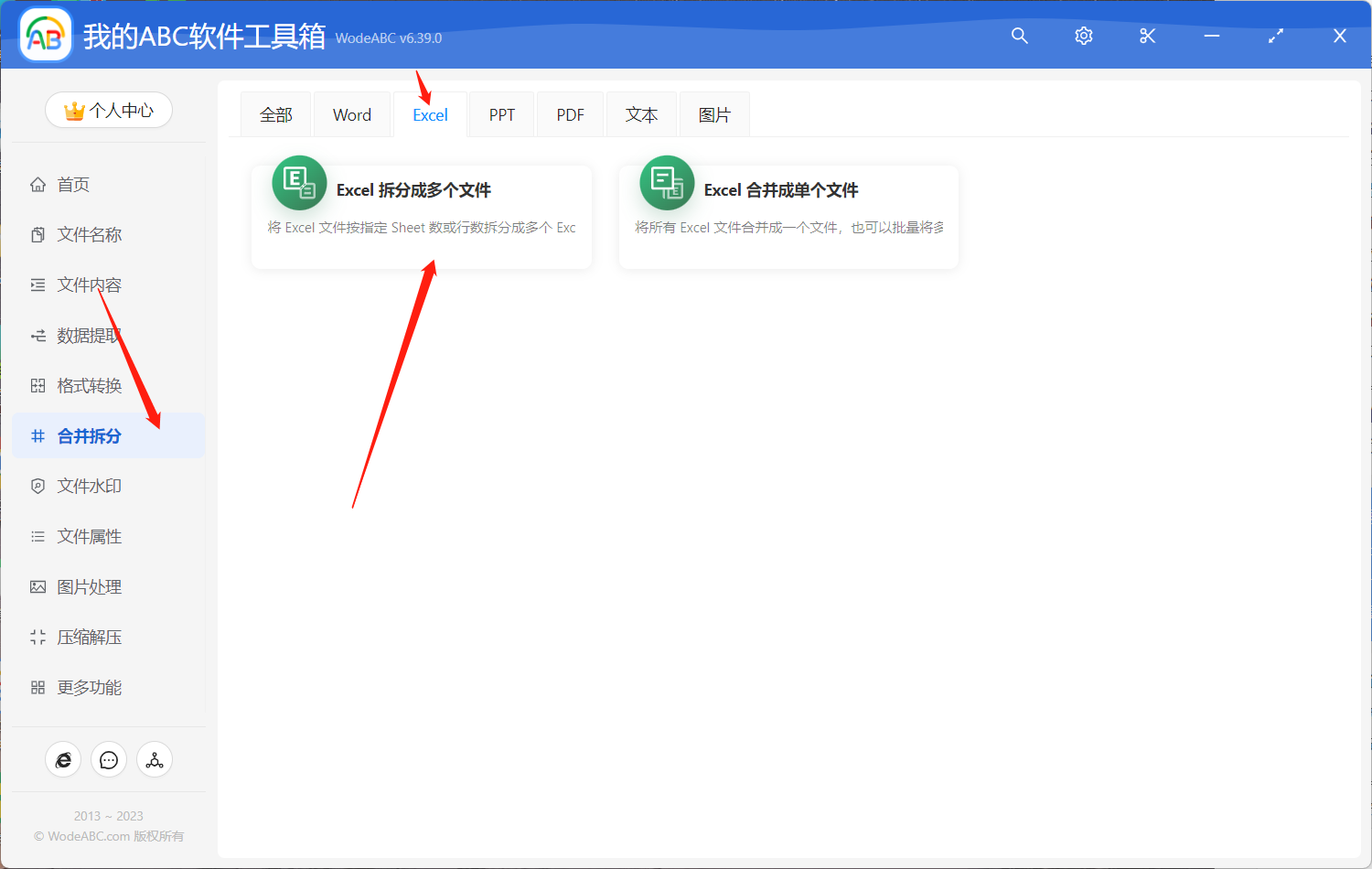
添加需要批量拆分的 Excel 文件,這裡如果有多份文件需要按照相同要求進行批量拆分的話您也可以一同上傳。
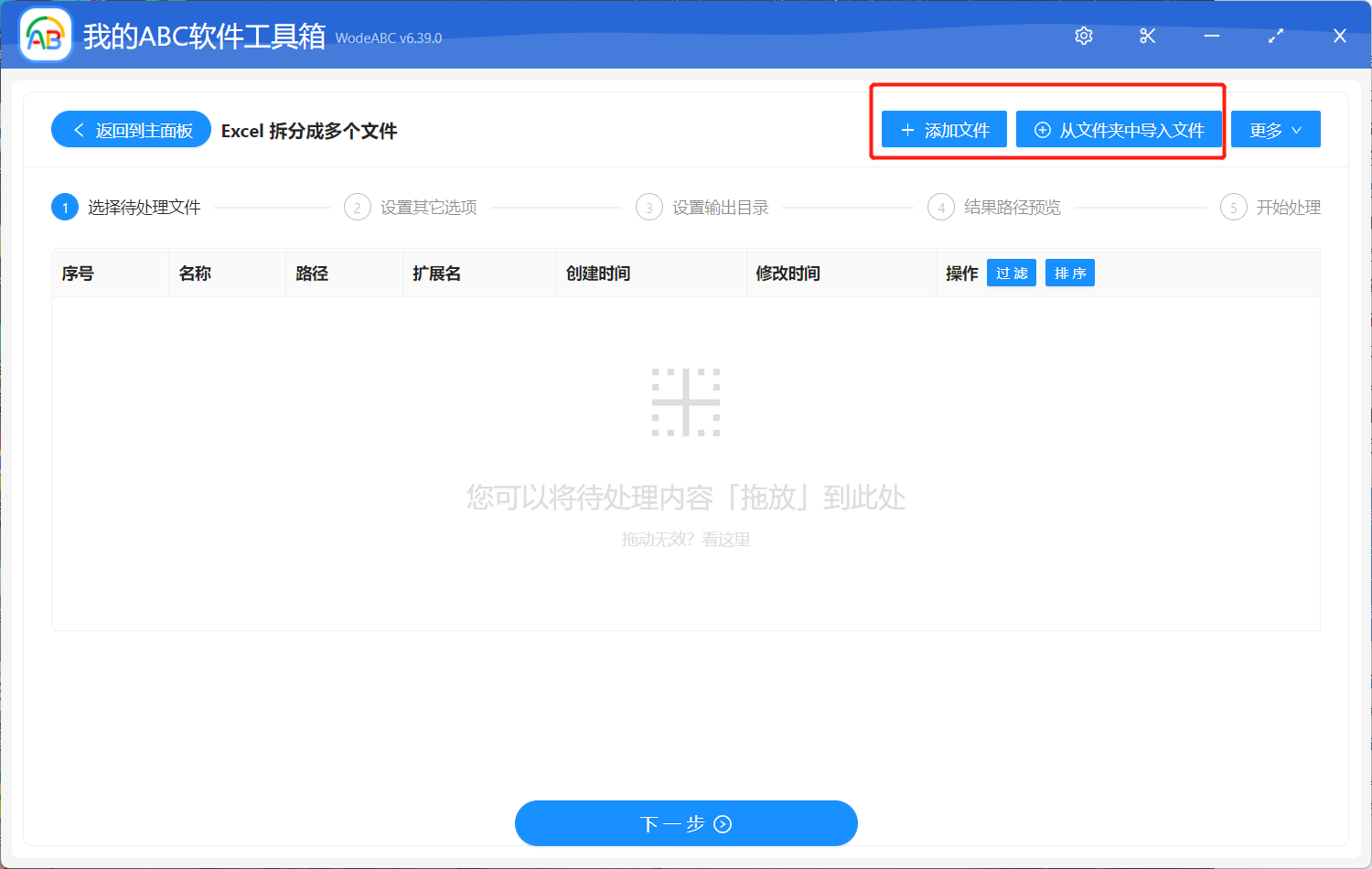
接下來選擇「按每個 sheet 中的行數拆分」,設置好數量。 點擊下一步。 這裡以50行為一組批量拆分 Excel 作為示例。
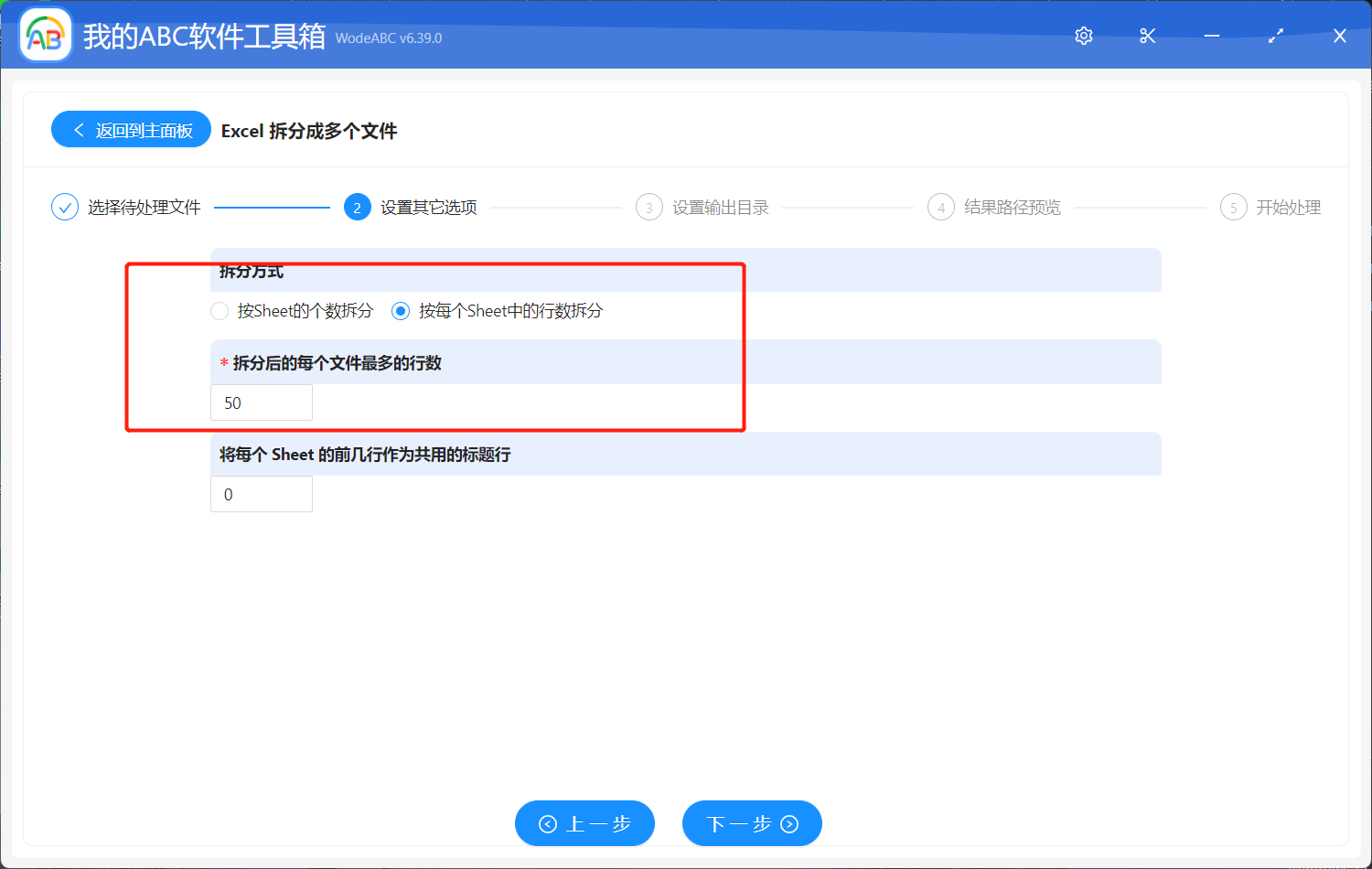
之後兩個步驟較為簡單不做展示,選擇您的輸出文件夾,並且對結果路徑進行預覽,點擊「開始處理」。
等待界面顯示處理完成,我們可以在指定文件夾中找到批量拆分後的結果文件,您可以打開這些文件對其內容進行檢查或處理等。 下圖是我轉換前後的對比。 可以看到我原來的 Excel 表格文件中共有104行數據,在使用軟件將其進行批量拆分之後,我得到的是三個文件,打開時候能看到前兩個文件是以50行為一組進行了批量拆分,剩下的內容則被拆分到了最後一個文件里。
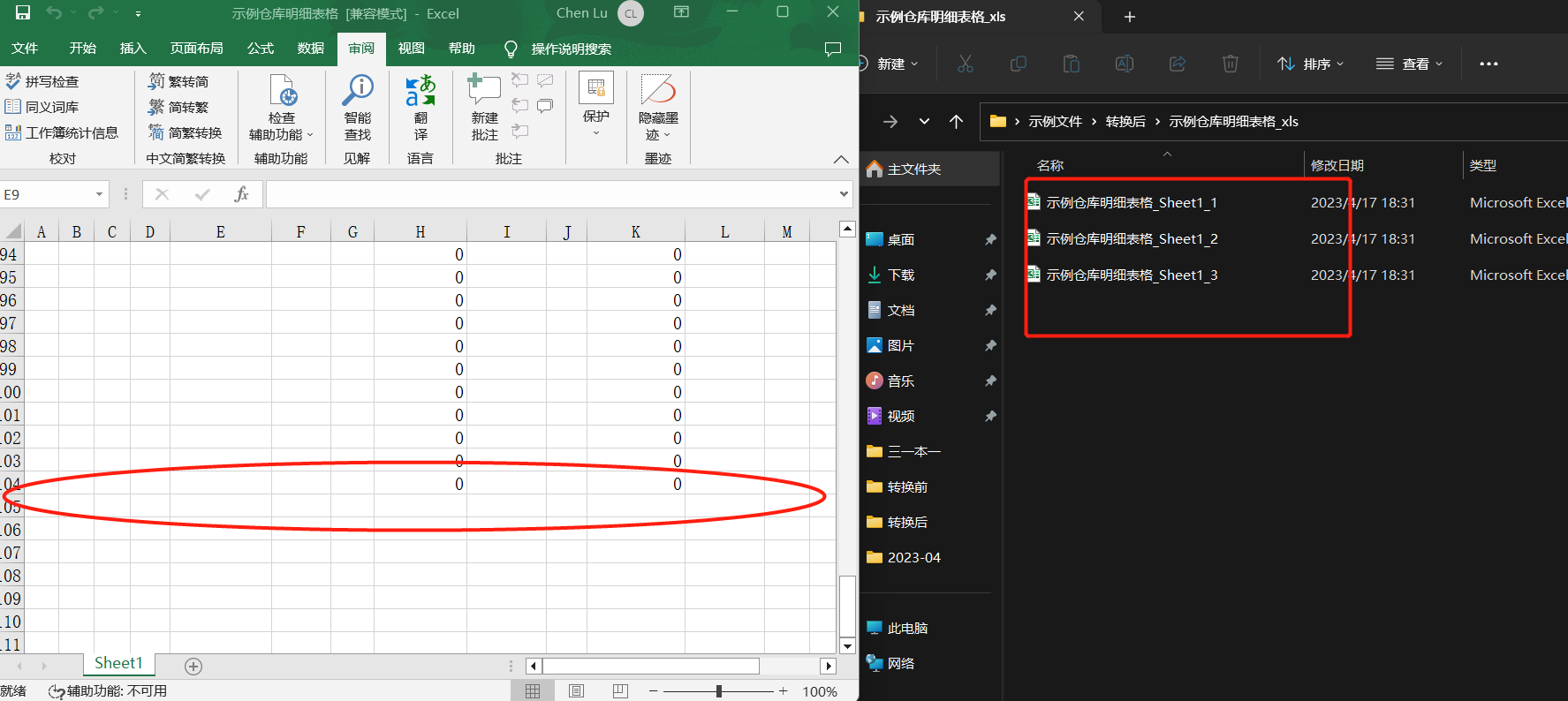
在工作和學習的過程中,將 Excel 按照我們指定的行數進行批量拆分,可以幫助我們更加高效的處理和管理大量的數據,提高工作效率。 因此對於需要頻繁處理大量 Excel 數據的人來說,掌握這種簡單且快速的方法來進行批量處理是非常重要的,上文所提到的工具就是很不錯的一個選擇。 希望通過本文的介紹,能夠讓大家在工作中更加高效的處理和管理數據。